Win 11 - Så funkar Mediespelare
|
Microsoft lät Groove gå i graven – och man släppte istället ett nytt Windows 11-program som heter Media Player eller Mediespelare på svenska.
Här har kopplingarna till misslyckade nätbutiker tagits bort, och Mediespelare fokuserar i stället på att låta dig spela upp medier på ett smidigt sätt. Det finns stöd för exempelvis ändrad uppspelningshastighet och alternativa textremsor för filmer. Programmet har även ett inbyggt mediebibliotek, så att du kan hålla reda på filerna på din hårddisk. En annan smart funktion heter spellista och låter dig spela upp flera låtar eller videoklipp i ett svep.
Har du använt Windows Media Player tidigare lär du känna igen upplägget, men den nya versionen har förstås ett modernt utseende som är anpassat till Windows 11.
1. Sök
Sök efter låtar och videor i ditt bibliotek.
2. Visa
Visa de senaste filerna på Startsida – eller växla så att du visar all musik eller alla videor.
3. Uppspelning
Visa din uppspelningskö eller dina spellistor.
4. Inställningar
Ändra inställningar för programmet.
|
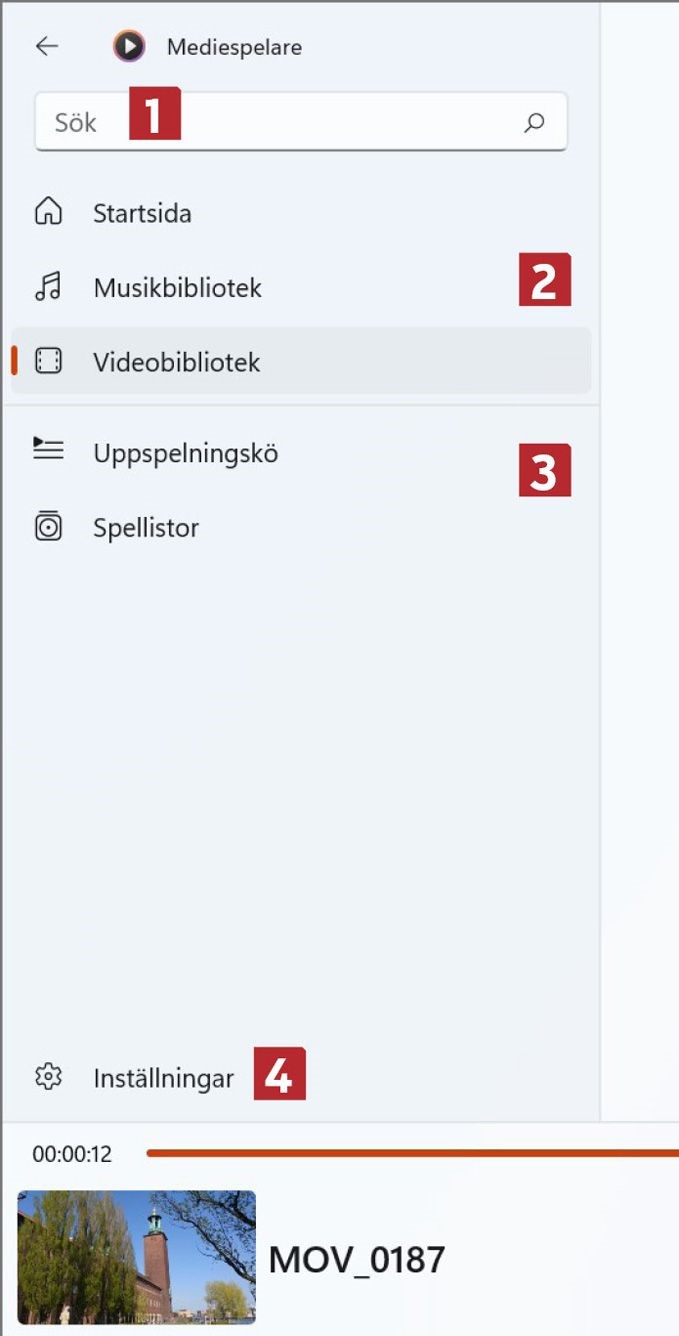
|
5. Lägg till
Lägg till en mapp från hårddisken i ditt video- eller musikbibliotek.
6. Öppna
Dina filer visas som miniatyrer, och du kan dubbelklicka för att spela upp eller högerklicka för att få fler alternativ.
7. Uppspelning
Styr din uppspelning genom att bläddra och pausa. Du kan även starta slumpvis uppspelning och upprepad spelning.
8. Språk
Om du ska spela upp video kan du styra språk och undertexter härifrån.
9. Volym
Justera volymen.
10. Storlek
Välj att visa Mediespelare i helskärm eller som en minispelare.
11. Mer
Fler alternativ för att exempelvis ändra uppspelningens hastighet och ljudets karaktär (equalizer).
|
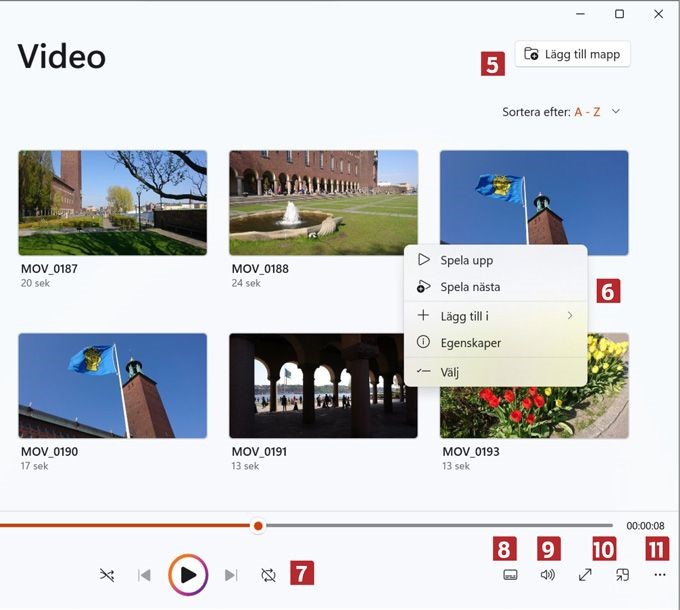
|
Hur installerar jag?
För att kunna köra Mediespelare krävs en uppdaterad Windows 11-version. Du uppdaterar genom att trycka på Startknappen och välja Inställningar, Windows Update.
Tryck på Sök efter uppdateringar och installera de som finns. Observera att Mediespelare med andra ord inte finns i Windows 10.
|
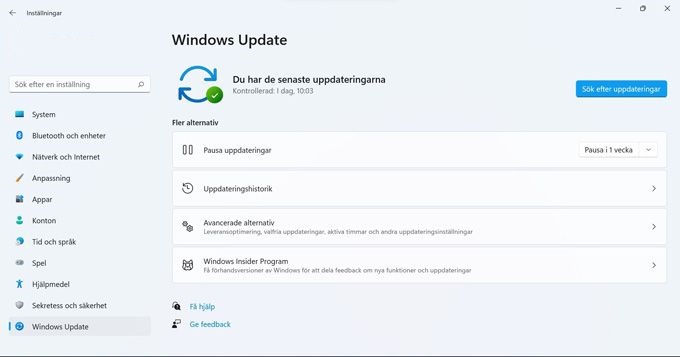
|
Hur öppnar jag Mediespelare?
Tryck på Startknappen och välj Alla appar. Leta upp Mediespelare i den alfabetiska listan. Du kan också skriva Mediespelare i sökverktyget till höger om Startknappen och öppna härifrån. Om du använder Utforskaren kan du högerklicka på en fil och välja Öppna med, Mediespelare.
|

|
Vad är bibliotek?
Förutom att spela upp enskilda sånger och videor kan du använda Mediespelare för att hitta medier som finns på din hårddisk. Under Musikbibliotek ser du som standard de filer som ligger i datorns Musik-mapp och under Videobibliotek ser du allt från mappen Filmer.
Vill du lägga till fler mappar – eller ta bort några – väljer du Inställningar, Bibliotek. Tryck på Lägg till mapp eller använd pilen till höger och välj X-ikonen för att radera.
|
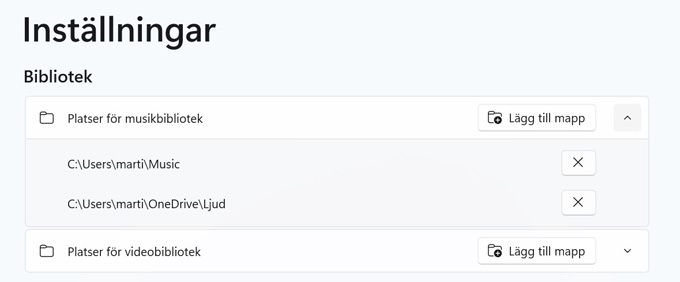
|
Hur skapar jag spellistor?
Vill du spela upp flera videor/låtar från olika platser kan du skapa en spellista (playlist). Det här gör du genom att trycka på Spellistor i vänstermenyn och välja Ny spellista.
Lägg till en video/sång i spellistan genom att högerklicka på den och välja Lägg till i. Här ser du dina spellistor – och även ett alternativ som heter Uppspelningskö. Som namnet avslöjar är det de filer som kommer att spelas upp härnäst.
För att spela upp en spellista klickar du på den i vänstermenyn och väljer att spela upp.
|
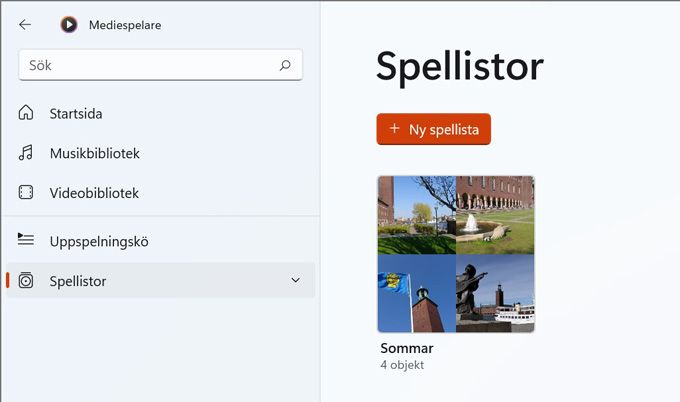
|
Kan jag ta bort Mediespelare?
Mediespelaren är en så kallad valfri funktion i Windows 11, så du kan välja att ta bort den. Det här gör du genom att trycka på Startknappen och öppna Inställningar. Tryck på Appar, Valfria funktioner, gå ned till Windows Media Player och välj Avinstallera.
|
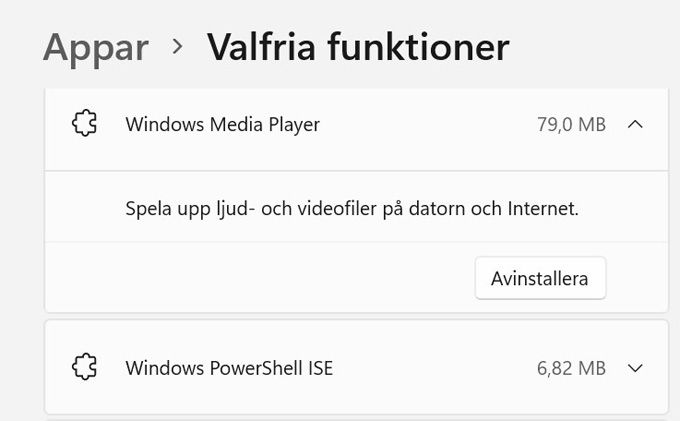
|
|